主页 > 经验 >
Win7禁用粘滞键的方法 Windows7怎么禁用粘滞键教程
Win7禁用粘滞键的方法 Windows7怎么禁用粘滞键教程 我们都知道连续按 Shift 五次可以启用或关闭粘滞键,但是如果我们不需要粘滞键,想要将它禁用该怎么设置呢?现在小编就教你解决这个问题的方法吧。
具体操作步骤如下:
1、首先依次点击“开始—控制面板—轻松访问中心—使键盘更容易进行使用”项;
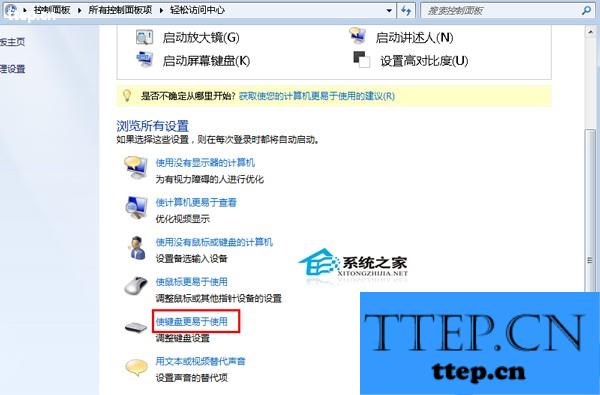
2、在弹出来的界面中,取消勾选“启用粘滞键”选项;
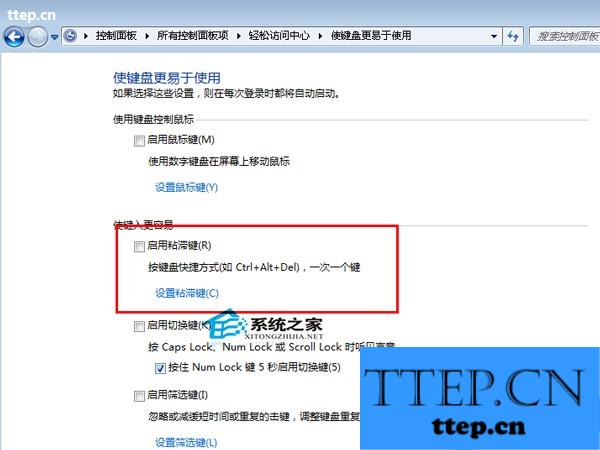
3、如果不想显示出窗口的话,可以单击“设置粘滞键”并将里边全部项目的勾的取消掉即可。
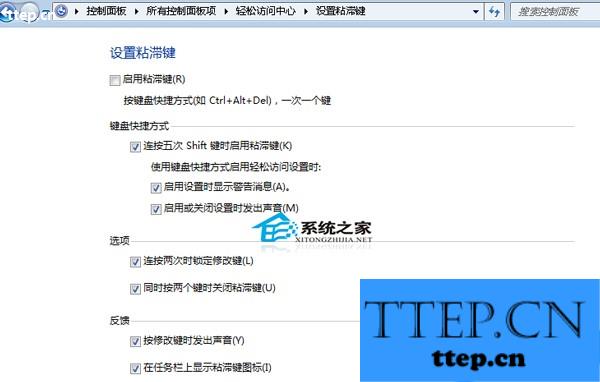
以上就是在Win7系统中禁用粘滞键的方法了,有需要的用户,可以使用这种方法关闭电脑中的粘滞键。
具体操作步骤如下:
1、首先依次点击“开始—控制面板—轻松访问中心—使键盘更容易进行使用”项;
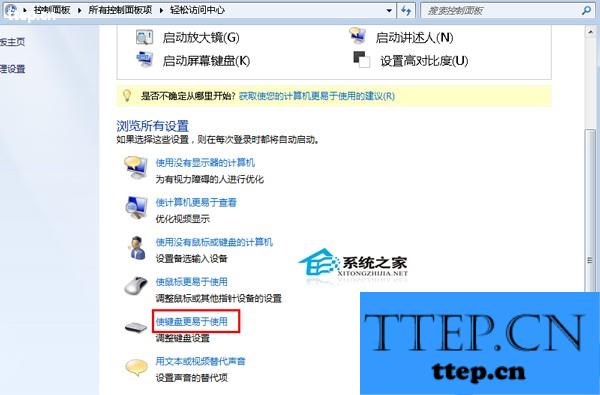
2、在弹出来的界面中,取消勾选“启用粘滞键”选项;
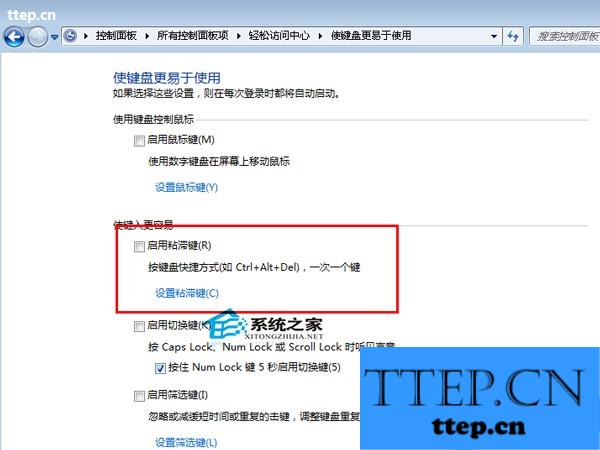
3、如果不想显示出窗口的话,可以单击“设置粘滞键”并将里边全部项目的勾的取消掉即可。
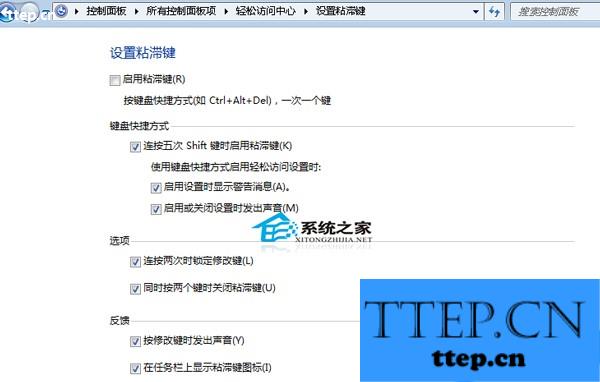
以上就是在Win7系统中禁用粘滞键的方法了,有需要的用户,可以使用这种方法关闭电脑中的粘滞键。
- 最近发表
- 赞助商链接
